题目内容
pr常用的剪辑工具
题目答案
1.选择工具
若想将“项目”面板中的素材文件置于“时间轴”面板中,可单击工具箱中的“选择工具"按钮V,按住鼠标左键将素材文件拖曳至”时间轴“。如图所示
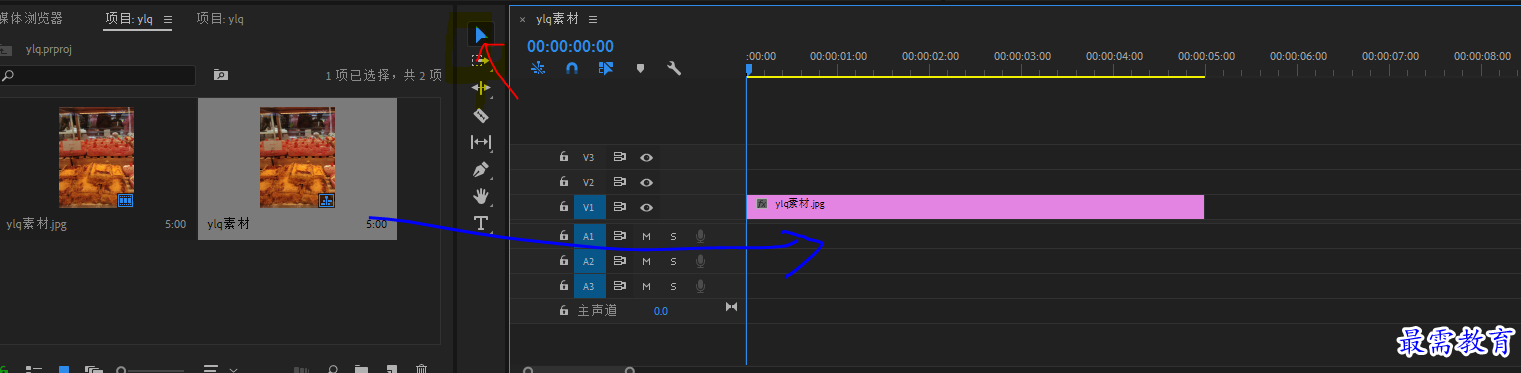
2.向前/向后选择轨道工具
以“向前选择轨道工具"的操作为例,若要选择素材1.jpg文件后的所有文件,可先单击”向前选择轨道工具“按钮,然后单击”时间轴“面板中的"素材2.jpg".如图所示。则”素材1.jpg“素材后方的文件被全部选中。
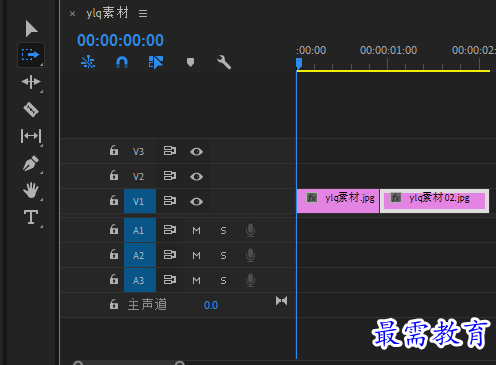
3.波纹编辑工具
在“时间轴”面板中,当素材文件的前方有空隙时,单击“波纹编辑工具”按钮,将光标定位在素材1文件的前方,当光标变为】状态时,按住鼠标左键向左侧拖动,之后可将素材1后方的文件跟进。如图所示
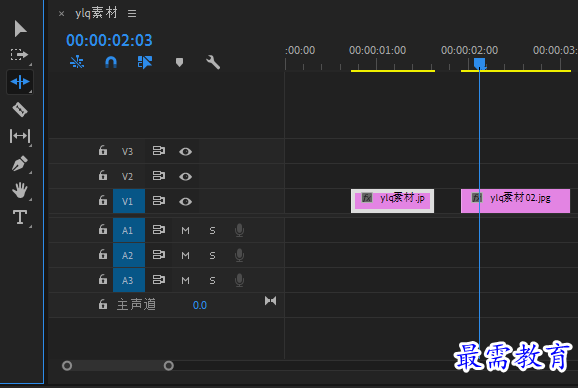
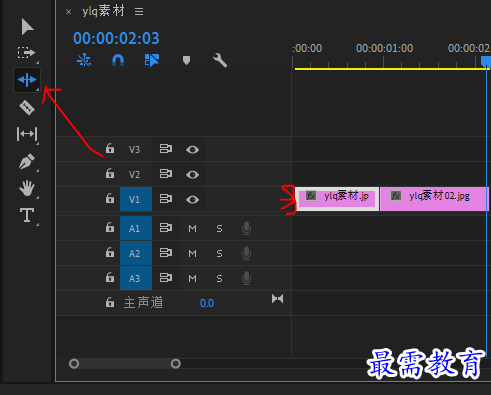
4.滚动编辑工具
滚动编辑工具的快捷键为N,选择“素材1”,若想将素材文件长度增长,单击“滚动编辑工具”按钮,定位到”素材1“尾端,按住鼠标左键向右侧拖曳,如图所示。在不改变素材文件总长度的情况下,此时”素材1“变长,而相邻的“素材2”的长度会相对缩短。
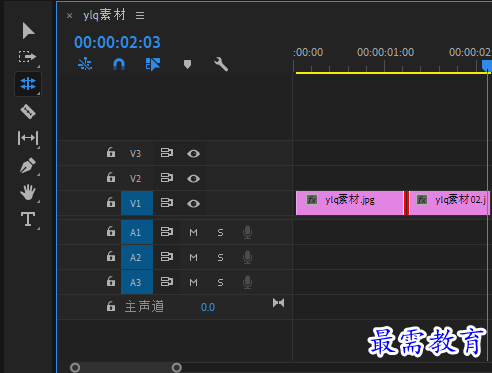
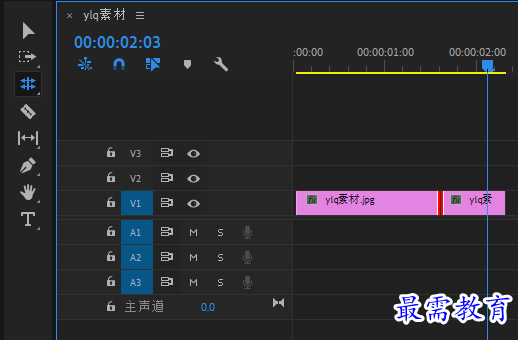
5.剃刀工具
单击“剃刀工具”按钮,将素材文件进行裁切。如图
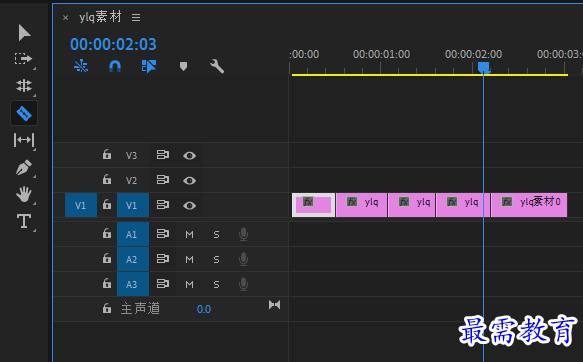




点击加载更多评论>>